Бывают мониторы: Каких типов бывают мониторы: 7 основных видов
Содержание
Виды мониторов для компьютера и их характеристики: типы, матрицы, подключение
Мониторы • Статьи
15.04.2023
Автор: SyperShmel
Существует 6 видов компьютерных мониторов, которые отличаются способом формирования изображения. Расскажем обо всех видах мониторов, выделим их достоинства и недостатки.
В этой статье мы познакомим вас с видами мониторов, но если вы находитесь в поиске подходящей модели и не знаете, как правильно подойти к выбору, то полезные советы найдете в нашей тематической статье.
Содержание
- 1 ЭЛТ-мониторы
- 2 ЖК-мониторы (LCD)
- 3 Плазменные-мониторы (PDP)
- 4 LED-мониторы
- 5 OLED-мониторы
- 6 QLED-мониторы
- 7 Заключение
ЭЛТ-мониторы
В этих мониторах используют электронно-лучевые трубки (кинескопы). Технология была запатентована в 1897 году, а в 1906 она помогла впервые вывести изображение на экран. Как это работает:
Как это работает:
- Заднюю стенку экрана покрывают люминофором — веществом, начинающим светиться после попадания на него электронов.
- Электроны формируют 3 пушки, установленные в вакуумной колбе, расположенной в основании дисплея.
- Каждая пушка выстреливает определенным цветом: красным, зеленым, синим (RGB). Они проходят через теневую маску, которая не дает одному цвету засветить другой. Направление “выстрелов” корректируют магниты, установленные вокруг пушек.
- Поскольку условный луч один, изображение формируется построчно сверху вниз и слева направо.
ЭЛТ-мониторы с высокой частотой развертки (Гц) ценятся среди геймеров и киноманов за счет минимальной задержки.
Достоинства технологии:
- Скорость отклика.
- Отсутствие битых пикселей.
- Высокое качество картинки под любым углом.
Недостатки:
- Габариты.
- Вредное мерцание для глаз.
- Повышенное энергопотребление.

Сегодня такие мониторы не производятся, поэтому купить их можно только на вторичном рынке.
ЖК-мониторы (LCD)
В основе этой технологии лежат жидкие кристаллы, открытые в 1888 году. Первые попытки с их помощью вывести изображение были приняты в 1960-ых, но получалось добиться только монохромной картинки. В 1987 компания Sharp выпустила первый цветной экран с использованием LCD. Принцип работы этих мониторов следующий:
- Жидкокристаллические экраны состоят из нескольких слоев. Основными из них являются 2 стекла (поляризаторы), между которыми нанесен слой жидких кристаллов.
- В экране размещают люминесцентную лампу, свет от который с помощью световода равномерно распределяется по всей диагонали монитора и направляет лучи в сторону пользователя.
- Свет проходит через первый слой и становится поляризованным.
- Затем свет проходит через слой жидких кристаллов, которые направляют его на второй поляризатор. Оттуда он попадает на цветной фильтр красного, зеленого или синего цвета, создавая изображение соответствующего цвета для 1 пикселя.

Положение жидких кристаллов определяют транзисторы, ток на которые подает специальная микросхема — все это для каждого из миллионов пикселей на мониторе. LCD является основным видом мониторов, но он может быть с разными матрицами.
Достоинства:
- Насыщенные цвета.
- Высокая энергоэффективность.
- Не подвержены выгоранию пикселей.
Недостатки:
- Ограниченный угол обзора.
- Невысокая яркость.
- Из-за подсветки отображение черного цвета ненасыщенное.
- Качество изображения зависит от установленного контроллера кристаллов.
Плазменные-мониторы (PDP)
Внешне плазменные мониторы не отличаются от жидкокристаллических, но используют совершенно другую технологию формирования изображения:
- Основной модуль экрана состоит из двух стекол, наполненных пикселями.
- Пиксели делятся на 3 субпикселя: красный, зеленый, синий. Все они заполнены газом, которые при подаче на него электрического тока запускают движение свободных электронов, образуя плазму.

- Остывая, плазма возвращается в газообразное состояние. Вместе с ней это делают электроны, которые излишек полученной энергии преобразуют в ультрафиолетовые лучи.
- Ультрафиолетовые лучи возбуждают субпиксели, на чьи стенки нанесен специальный раствор. Из-за этого они начинают светиться, образуя изображение.
Достоинства:
- Широкие углы обзора.
- Отсутствует мерцание.
- Высокий уровень яркости и контрастности.
Недостатки:
- Дороговизна моделей.
Технология не получила широкого распространения из-за дороговизны производства, поэтому сегодня купить такие устройства проблематично, но они все еще могут встречаться на вторичном рынке.
LED-мониторы
Это прямое развитие ЖК-панелей, отличающееся наличием светодиодов вместо люминесцентных ламп. Источники света могут располагать как по краям панели, так и по всей ее площади, что помогает избежать засветов.
Преимущества:
- Если сравнивать с LCD, то вес LED мониторов меньше.
- Высокий уровень глубины и контрастности цветов.
- Натуральное изображение, без “кислотных” оттенков.
Недостатки:
- Неравномерная подсветка при размещении светодиодов по краям панели.
OLED-мониторы
Технология кардинально отличается от конкурирующей ЖК/LED и имеет больше общего с плазменной панелью. Принцип работы следующий:
- Органическую пленку на углеродной основе вставляют между двумя панелями, проводящими электрический ток.
- При подаче электричества на пиксель, тот источает красное, зеленое или синее свечение.
Главное отличие от других технологий в том, что все пиксели излучают свет независимо друг от друга. Проблемы с такими панелями в неравномерной работе пикселей: один может оказаться ярче второго, третий темнее и т.д. Это заставляет производителей добавлять субпиксели или расставлять пиксели в особом порядке.
Преимущества:
- Высокая яркость.
- Минимальное энергопотребление.
- Насыщенный черный цвет — пиксели просто отключаются.
Недостатки:
- Выгорание пикселей спустя время.
- Высокий уровень вредной для глаз пульсации на низких уровнях яркости.
Технология производства OLED матрицы дорога, поэтому мониторов с ней практически нет.
QLED-мониторы
Это вариация ранее упомянутых LED-мониторов. Все отличие сводится к установке дополнительного слоя — представляет собой металлический нанофильтр на основе квантовых точек. Последние поглощают излучение светодиодов и транслируют его с четко выверенной длиной волны, которую определяет размер точки. Это приводит к тому, что цвета не смешиваются, поэтому пользователи получают более насыщенные и яркие цвета. Относительно названия — его придумала и запатентовала компания Samsung, хотя у LG есть аналог — NanoCell.
Преимущества:
- Реалистичная цветопередача.

- Более насыщенные цвета (по сравнению со стандартными LCD и LED).
Недостатки:
- Неравномерная подсветка.
Заключение
Из 6 видов мониторов самым популярным считаются ЖК-модели, получившие развитие с изменением типа подсветки с LCD на LED и добавлением нанофильтра (QLED). Самыми дорогим остаются OLED-варианты. Навсегда вышли из производства громоздкие ЭЛТ-мониторы.
Читайте также
Виды мониторов и их свойства | Info-Comp.ru
Если вы читаете эти строки, то точно знаете, что такое монитор. А иначе, откуда бы вы прочитали эти строки? С монитора мы получаем всю текстовую и графическую информацию. Без него компьютер всего лишь ящик, в котором много чего есть, но невозможно узнать, что именно.
Содержание
- Какие бывают мониторы?
- 1. ЭЛТ-мониторы.
- 2. Жидкокристаллические мониторы.
- 3. Плазменные мониторы.
Со времени своего рождения и до сегодня мониторы прошли определенное «эволюционное» развитие. Оно выразилось в появление на свет трех видов устройств.
Оно выразилось в появление на свет трех видов устройств.
1. ЭЛТ-мониторы.
Отличаются крупными габаритными размерами, внушительным весом и мерцающим экраном.
Обязательный элемент конструкции этих приборов — электронно-лучевая трубка (ЭЛТ). Она представляет собой стеклянный сосуд, заполненный вакуумом. С одной стороны трубка узкая, как горловина, а с другой широкая и плоская. Это и есть экран. С фронтальной стороны он покрыт специальным веществом – люминофором. Оно обладает свойством светиться под воздействием потока электронов. Слегка мерцающее изображение на экране ЭЛТ-монитора является результатом бомбардировки люминофора управляемым потоком заряженных частиц.
В цветных мониторах экран покрыт мельчайшими частицам красного, синего и зеленого люминофора. Поток заряженных частиц обеспечивают три электронных пушки. Так возникает цветное изображение на экранах ЭЛТ-мониторов.
Мониторы с ЭЛТ уходят в прошлое из-за своих главных недостатков – больших габаритов, высокого электропотребления и электромагнитного излучения. Но в то же время они обладают достоинствами, которыми не всегда могут похвастаться более современные виды мониторов. Главные из них – большая скорость вывода изображения на экран и высокое его качество под любым углом обзора. Поэтому с ЭЛТ-мониторами не спешат расставаться любители DVD-фильмов и заядлые геймеры.
Но в то же время они обладают достоинствами, которыми не всегда могут похвастаться более современные виды мониторов. Главные из них – большая скорость вывода изображения на экран и высокое его качество под любым углом обзора. Поэтому с ЭЛТ-мониторами не спешат расставаться любители DVD-фильмов и заядлые геймеры.
2. Жидкокристаллические мониторы.
Их еще называют LSD-мониторами, что в принципе одно и то же. Технология воспроизведения изображения в таких устройствах построена на использовании жидких кристаллов, обладающих уникальными свойствами. Они способны в зависимости от направления электромагнитного поля пропускать или не пропускать определенную цветовую составляющую. То есть можно говорить о том, что молекулы жидких кристаллов являются фильтрами, которыми можно управлять и тем самым регулировать выдачу на экран нужных цветовых эффектов в виде изображений.
К главным достоинствам LSD-мониторов можно отнести их компактность, низкое электропотребление, отсутствие излучения и мерцания экрана. Поэтому, наверное, большинство людей сегодня хотят купить монитор с жидкокристаллическим экраном.
Поэтому, наверное, большинство людей сегодня хотят купить монитор с жидкокристаллическим экраном.
3. Плазменные мониторы.
Отличаются выразительной яркостью и контрастностью изображения. Но есть и недостатки – сравнительно большое электропотребление и невысокая разрешающая способность. Экран плазменного монитора состоит из множества мелких колб, заполненных инертным газом. Их внутренняя поверхность покрыта люминофором, мельчайшие точки которого засвечиваются нужным цветом под воздействием плазменного разряда в среде инертного газа. Разряд возникает в результате подачи напряжения на электроды, которыми «прошиты» колбы.
Рассмотрев все виды мониторов, можно придти к следующему выводу, что наиболее востребованными в настоящее время являются жидкокристалические устройства. Благодаря своим неоспоримым преимуществам, они сумели полностью вытеснить с рынка ЭЛТ-мониторы. Плазменные конструкции для работы с компьютером применяются редко. Они чаще используются в качестве телевизоров и мониторов для больших аудиторий.
Если информации о мониторах в данной статьи для кого-то окажется недостаточно, то больше об этих приборах можно узнать тут.
4 лучших вертикальных монитора — лето 2023 г.: обзоры
- Содержание
- вступление
- Лучший монитор
- Лучший средний уровень
- Лучший бюджет
- Лучший дешевый
- Известные упоминания
- Недавние обновления
- Все отзывы
- Обсуждения
Обновлено 21 июня 2023 г., 15:24.
Николас Ди Джованни
Использование монитора в вертикальной или портретной ориентации может быть полезно, если вы работаете с несколькими мониторами и хотите сэкономить место, повернув один из них. Большинство мониторов на рынке не предназначены специально для использования в вертикальной ориентации; вместо этого у них есть подставки, которые позволяют экрану вращаться вертикально. Хотя почти любой монитор на рынке можно использовать вертикально с внешним креплением, в этой статье мы рассматриваем только дисплеи, которые могут вращаться вертикально с прилагаемой подставкой, гарантируя, что вам не придется беспокоиться о каких-либо дополнительных расходах. Помимо того, может ли подставка поворачиваться вертикально или нет, важно также учитывать эргономику подставки , чтобы вы могли разместить ее в идеальном положении, например, если вам нужно отложить ее в сторону рядом с основным монитором и повернуть к себе.
Хотя почти любой монитор на рынке можно использовать вертикально с внешним креплением, в этой статье мы рассматриваем только дисплеи, которые могут вращаться вертикально с прилагаемой подставкой, гарантируя, что вам не придется беспокоиться о каких-либо дополнительных расходах. Помимо того, может ли подставка поворачиваться вертикально или нет, важно также учитывать эргономику подставки , чтобы вы могли разместить ее в идеальном положении, например, если вам нужно отложить ее в сторону рядом с основным монитором и повернуть к себе.
Мы купили и протестировали более 275 мониторов, и ниже вы найдете наши рекомендации по выбору лучших мониторов для вертикального использования . Кроме того, ознакомьтесь с нашими рекомендациями по лучшим портативным мониторам, лучшим офисным мониторам и лучшим мониторам для двойной настройки.
Лучший вертикальный монитор
Делл U2723QE
Поиск
Поиск магазина
Поиск
Поиск магазина
Смешанное использование
7,6
Офис
8,4
Игры
6,7
Потребление СМИ
7,7
Создание СМИ
8,6
HDR
6,9
Размер
27 дюймов
Тип пикселя
IPS
Максимальная частота обновления
60 Гц
Переменная частота обновления
Нет
Родное разрешение
3840 х 2160
HDR10
Да
Повернуть Портрет/Пейзаж
Да, в обе стороны
Посмотреть все результаты наших испытаний
Лучший из протестированных нами вертикальных мониторов — Dell U2723QE.
 Это впечатляющий офисный монитор с несколькими функциями повышения производительности и высоким разрешением 4k, обеспечивающим высокую плотность пикселей и четкость текста. В нем есть все, что вам нужно в вертикальном мониторе, так как его подставка позволяет поворачивать экран в портретный режим по часовой стрелке или против часовой стрелки, что полезно, поскольку вы можете выбрать, с какой стороны вы хотите, чтобы входы были обращены. Он также предлагает все другие общие эргономические регулировки, включая регулировку поворота, высоты и наклона.
Это впечатляющий офисный монитор с несколькими функциями повышения производительности и высоким разрешением 4k, обеспечивающим высокую плотность пикселей и четкость текста. В нем есть все, что вам нужно в вертикальном мониторе, так как его подставка позволяет поворачивать экран в портретный режим по часовой стрелке или против часовой стрелки, что полезно, поскольку вы можете выбрать, с какой стороны вы хотите, чтобы входы были обращены. Он также предлагает все другие общие эргономические регулировки, включая регулировку поворота, высоты и наклона.Массивный USB-концентратор делает этот монитор уникальным среди других вертикальных мониторов. Он имеет пять портов USB-A для подключения таких устройств, как клавиатура, мышь или жесткий диск, и три порта USB-C. Один из портов USB-C поддерживает альтернативный режим DisplayPort с мощностью подачи 90 Вт, поэтому вы можете легко подключить свой ноутбук и зарядить его с помощью одного кабеля. Он также имеет выход DisplayPort, что означает, что вы можете последовательно подключить другой монитор с помощью одного кабеля между двумя дисплеями.

Смотрите наш обзор
Лучший вертикальный монитор среднего класса
Делл S2722QC
Поиск
Поиск магазина
Поиск
Поиск магазина
Смешанное использование
7,7
Офис
8,7
Игры
7.1
Потребление СМИ
7,6
Создание СМИ
8,4
HDR
6,4
Размер
27 дюймов
Тип пикселя
IPS
Максимальная частота обновления
60 Гц
Переменная частота обновления
Да
Родное разрешение
3840 х 2160
HDR10
Да
Повернуть Портрет/Пейзаж
Да, в обе стороны
Посмотреть все результаты наших тестов
Если вы обнаружите, что Dell U2723QE слишком дорог, и вы не хотите, чтобы такой высококачественный монитор переводился в портретный режим, обратите внимание на Dell S2722QC.
 Хотя это монитор среднего класса по сравнению с остальными моделями на рынке, он часто продается по низкой цене, и если вы можете найти его по этой цене, это отличный выбор по отличной цене. Это младшая версия U2723QE с тем же размером экрана 27 дюймов и разрешением 4k, но с меньшим количеством функций, что является компромиссом для получения чего-то более дешевого. Основное отличие состоит в том, что он имеет меньший USB-концентратор только с двумя портами USB-A и портом USB-C, а также не поддерживает последовательное подключение, поэтому вы не можете подключить второй дисплей напрямую к этому.
Хотя это монитор среднего класса по сравнению с остальными моделями на рынке, он часто продается по низкой цене, и если вы можете найти его по этой цене, это отличный выбор по отличной цене. Это младшая версия U2723QE с тем же размером экрана 27 дюймов и разрешением 4k, но с меньшим количеством функций, что является компромиссом для получения чего-то более дешевого. Основное отличие состоит в том, что он имеет меньший USB-концентратор только с двумя портами USB-A и портом USB-C, а также не поддерживает последовательное подключение, поэтому вы не можете подключить второй дисплей напрямую к этому.Помимо различий в характеристиках, это отличный производительный монитор, который можно поворачивать в вертикальное положение в любом направлении, а его подставка также отличается превосходной эргономикой. Его также удобно использовать в хорошо освещенных офисных помещениях, поскольку он легко становится достаточно ярким, чтобы бороться с бликами, и хорошо справляется с отражением, поэтому видимость не будет проблемой.

См. наш обзор
Лучший бюджетный вертикальный монитор
Дисплей ASUS ProArt PA278QV
Поиск
Поиск магазина
Поиск
Поиск магазина
Смешанное использование
7,0
Офис
8,3
Игры
6,7
Потребление СМИ
7.1
Создание СМИ
7,8
HDR
3,0
Размер
27 дюймов
Тип пикселя
IPS
Максимальная частота обновления
75 Гц
Переменная частота обновления
Да
Родное разрешение
2560 х 1440
HDR10
Нет
Повернуть Портрет/Пейзаж
Да, в обе стороны
Посмотреть все результаты наших испытаний
Если вы ищете лучший монитор для вертикального использования и ограничены в средствах, но не можете найти Dell S2722QC по низкой цене, рассмотрите ASUS ProArt Display PA278QV.
 Он имеет более низкое разрешение 1440p, и хотя это означает, что текст не выглядит таким четким, как на Dell, четкость текста все еще приличная. Если вы хотите разместить два из них рядом друг с другом, для вывода двух сигналов 1440p от вашего компьютера также потребуется меньшая пропускная способность, чем для двух сигналов 4k.
Он имеет более низкое разрешение 1440p, и хотя это означает, что текст не выглядит таким четким, как на Dell, четкость текста все еще приличная. Если вы хотите разместить два из них рядом друг с другом, для вывода двух сигналов 1440p от вашего компьютера также потребуется меньшая пропускная способность, чем для двух сигналов 4k.Этот монитор легко настроить в вертикальном положении, так как он имеет очень эргономичную подставку и поворачивается в портретный режим в любом направлении. Он также имеет несколько дополнительных функций, таких как выравнивание виртуальной сетки, которое упрощает выравнивание монитора рядом с другим дисплеем. К сожалению, у него нет порта USB-C, как у Dell, а это означает, что вам нужно подключаться к нему через HDMI или DisplayPort, но у него все еще есть четыре порта USB-A для подключения к другим устройствам. Если вам нужно что-то с портом USB-C, ASUS ProArt Display PA278CV — еще один вариант, но он стоит немного дороже.
См.
 наш обзор
наш обзорЛучший дешевый вертикальный монитор
ASUS VG246H
Поиск
Поиск магазина
Поиск
Поиск магазина
Смешанное использование
6,5
Офис
7,6
Игры
6,3
Потребление СМИ
6,5
Создание СМИ
7,2
HDR
2,7
Размер
24″
Тип пикселя
IPS
Максимальная частота обновления
75 Гц
Переменная частота обновления
Да
Родное разрешение
1920 х 1080
HDR10
Нет
Повернуть Портрет/Пейзаж
Да, в обе стороны
Посмотреть все результаты наших тестов
Если вам нужен простой и дешевый монитор, например, если вы хотите что-то в качестве дополнительного дисплея рядом с основным, ASUS VG246H — отличный выбор.
 Поскольку это дешевый дисплей, он имеет меньший экран и более низкое разрешение 1080p, чем ASUS ProArt Display PA278QV, но все же это хороший вариант, если вам не нужен самый большой экран и вам нужен базовый дисплей. В отличие от большинства дешевых дисплеев, он обладает замечательной эргономикой и универсальной подставкой, которая поворачивается в портретный режим в любом направлении, что делает его отличным выбором для использования в качестве вертикального монитора.
Поскольку это дешевый дисплей, он имеет меньший экран и более низкое разрешение 1080p, чем ASUS ProArt Display PA278QV, но все же это хороший вариант, если вам не нужен самый большой экран и вам нужен базовый дисплей. В отличие от большинства дешевых дисплеев, он обладает замечательной эргономикой и универсальной подставкой, которая поворачивается в портретный режим в любом направлении, что делает его отличным выбором для использования в качестве вертикального монитора.К счастью, он имеет широкие углы обзора, благодаря чему изображение остается согласованным по бокам, что очень удобно, если вам нужно использовать его сбоку, например, если он находится рядом с основным дисплеем, а вы не смотрите на него прямо спереди. . Он также имеет специальный режим sRGB, обеспечивающий хорошую точность изображения, но вам все равно потребуется откалибровать его, если ваша работа требует идеально точных цветов. Хотя у него хорошая обработка отражений, он не становится очень ярким, поэтому лучше не размещать его напротив яркого окна, если вы не хотите проблем с видимостью.

См. наш обзор
Известные упоминания
- Dell S2721QS:
Dell S2721QS — отличный бюджетный вариант с более высоким разрешением 4k, чем у ASUS ProArt Display PA278QV, что обеспечивает лучшую четкость текста. Получите это, если это важно для вас, но у него хуже точность изображения, чем у ASUS, и нет портов USB.
Смотрите наш обзор - Acer Nitro XF243Y Pbmiiprx:
Acer Nitro XF243Y Pbmiiprx — это 24-дюймовый монитор с разрешением 1080p, такой же как ASUS VG246H, и он является более яркой альтернативой, но и стоит дороже. Тем не менее, это хороший выбор, если вы не против потратить на него немного больше.
Смотрите наш обзор - LG 27GP850-B/27GP83B-B:
LG 27GP850-B — хороший вариант среднего уровня с более низким разрешением 1440p, чем у Dell S2722QC. Это здорово, если вам не нужно высокое разрешение 4k для дополнительного вертикального дисплея, но этот монитор поворачивается в портретный режим только в одном направлении и имеет несколько меньше функций, чем Dell.
Это здорово, если вам не нужно высокое разрешение 4k для дополнительного вертикального дисплея, но этот монитор поворачивается в портретный режим только в одном направлении и имеет несколько меньше функций, чем Dell.
Смотрите наш обзор
Последние обновления
21 июня 2023 г.:
Dell U2723QE снова добавлен как «Лучший вертикальный монитор», поскольку он имеет больше функций, чем Dell S2722QC, и переименован в S2722QC как «Лучший вертикальный монитор среднего класса»; удален LG 27GP850-B/27GP83B-B и ASUS ProArt Display PA278CV, поскольку есть лучшие варианты за меньшие деньги, и заменен Dell S2721QS на ASUS ProArt Display PA278QV, поскольку у него есть концентратор USB; обновлены известные упоминания на основе изменений.21 апреля 2023 г.:
Удален Dell U2723QE, поскольку он не соответствует ожиданиям пользователей, и переименован в Dell S2722QC как «Лучший вертикальный монитор»; заменил ASUS ProArt Display PA278QV на Dell S2721QS, потому что он дешевле и имеет более высокое разрешение.
21 февраля 2023 г .:
Добавлена задняя часть Dell U2723QE как «Лучший вертикальный монитор», поскольку он имеет больше функций, чем Dell S2722QC, и переименован S2722QC в «Лучший монитор верхнего среднего диапазона»; обновлены известные упоминания на основе изменений.23 декабря 2022 г.:
Удален Dell U2723QE, потому что его дорого использовать в качестве дополнительного вертикального монитора; добавлены LG 27GP850-B и ASUS ProArt Display PA278CV, чтобы увеличить разнообразие продуктов; обновлены известные упоминания на основе изменений.27 октября 2022 г.:
Статья реструктурирована, чтобы сосредоточиться на дисплеях, ориентированных на офис; удалены Acer Nitro XV282K, ASUS ProArt PA278CV, ASUS TUF VG27AQ, Acer Nitro XF243Y и Acer Predator XB273U, так как они больше не подходят для статьи; добавлены Dell U2723QE, Dell S2722QC, ASUS ProArt Display PA278QV и ASUS VG246H; обновлены известные упоминания на основе изменений.
Все обзоры
Наши рекомендации основаны на том, что мы считаем лучшими портретными мониторами, доступными в настоящее время. Они адаптированы для большинства людей в каждом ценовом диапазоне. Рейтинг основан на нашем обзоре с учетом цены и отзывов наших посетителей.
Если вы предпочитаете принимать собственное решение, вот список всех наших обзоров мониторов. Будьте осторожны, чтобы не слишком зацикливаться на деталях. Большинство мониторов достаточно хороши, чтобы угодить большинству людей, а то, в чем мы виним мониторы, часто незаметно, если не искать их по-настоящему.
В чем разница между монитором и телевизором?
Хотя телевизоры и мониторы производятся с использованием одной и той же базовой технологии, они, как правило, имеют совершенно разные характеристики, что делает их более подходящими для определенных приложений.
Например, если вы хотите отредактировать видео, вам понадобится монитор, а не телевизор. Однако верно и обратное, если вы ищете домашний кинотеатр или что-то, на чем можно играть в консольные игры.
Однако верно и обратное, если вы ищете домашний кинотеатр или что-то, на чем можно играть в консольные игры.
В этой статье будут рассмотрены наиболее важные различия между телевизорами и мониторами.
В чем разница между телевизором и монитором?
Телевизоры и мониторы очень похожи. Оба они являются устройствами визуального вывода и часто взаимозаменяемы. Разница в том, для чего они предназначены. Мониторы обычно предназначены для размещения на столе для близкого просмотра. Они подключаются к другому оборудованию (например, к компьютеру) для отображения графической информации.
Для сравнения, телевизор обычно представляет собой автономный монитор, предназначенный для просмотра на значительном расстоянии. Телевизоры имеют встроенные радиочастотные тюнеры и другое оборудование для приема кабельного и спутникового вещания.
Из-за различных функций телевизоры и мониторы различаются по нескольким параметрам. Мы рассмотрим большинство из них ниже.
Размер
Одним из наиболее очевидных различий между телевизорами и компьютерными мониторами является размер устройства. Обычно мониторы намного меньше. Это связано с тем, что они рассматриваются с такого близкого расстояния. Телевизоры намного больше, так как они предназначены для просмотра на расстоянии.
Обычно мониторы намного меньше. Это связано с тем, что они рассматриваются с такого близкого расстояния. Телевизоры намного больше, так как они предназначены для просмотра на расстоянии.
Размер экрана обычно измеряется расстоянием между диагональными углами. Обычные размеры компьютерных мониторов составляют от 20 до 40 дюймов, в то время как нет ничего необычного в том, что можно увидеть телевизоры с диагональю более 70 дюймов.
Соотношение сторон
Что касается размера, то соотношение сторон является важным фактором, который часто отличается. Соотношение сторон — это соотношение между шириной и высотой экрана. Телевизоры обычно имеют соотношение сторон 16:9 (широкоэкранный), в то время как мониторы могут иметь различные соотношения сторон.
В зависимости от того, для чего будет использоваться монитор и доступного места, пользователю может понадобиться другое соотношение сторон. Тогда как для телевизоров подходит формат 16:9, так как большинство телепередач и фильмов делаются в широкоэкранном формате.
Цена
Как правило, чем больше экран, тем дороже он будет стоить. По этой причине телевизоры гораздо большего размера обычно дороже, чем мониторы меньшего размера. Есть некоторые исключения из этого, которые относятся к специализированным мониторам.
Некоторые мониторы имеют более высокую точность цветопередачи (для редактирования изображений) или характеристики для игр (например, частота обновления 240 Гц). Некоторые из этих мониторов могут быть дороже, чем телевизоры того же или аналогичного размера.
Тип экрана, разрешение и качество изображения
И мониторы, и телевизоры доступны с различными типами экранов. Наиболее распространенными типами являются LCD (жидкокристаллический дисплей), LED (светоизлучающий диод), OLED (органический светоизлучающий диод) и QLED (квантовый светоизлучающий диод). Эти типы экранов различаются тем, как свет создается в пикселях. ЖК- и светодиодные экраны требуют подсветки, в то время как технологии OLED и QLED могут подсвечивать каждый пиксель независимо.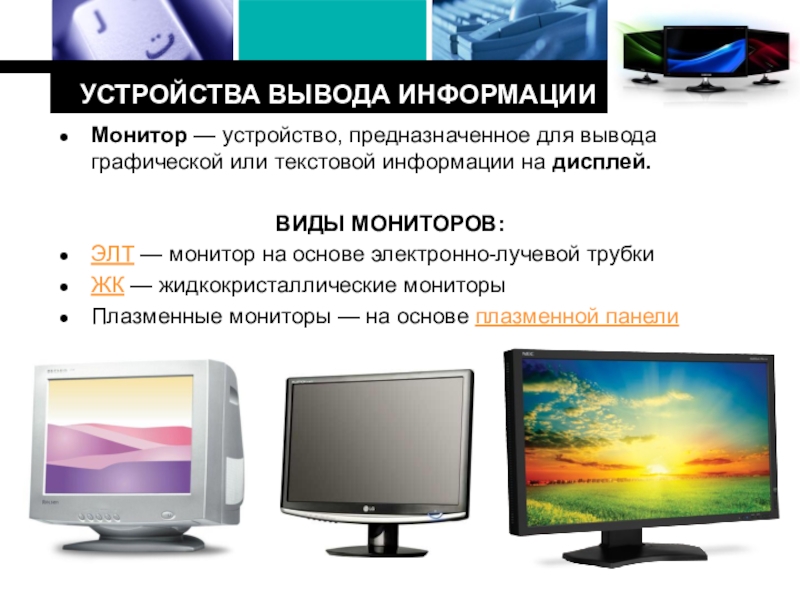
Технологии QLED и OLED намного новее. Однако, несмотря на то, что телевизоры QLED и OLED становятся все более распространенными, на рынке по-прежнему относительно мало мониторов с такими типами экранов.
Что касается разрешения, то оно доступно как для мониторов, так и для телевизоров. Разрешение — это количество пикселей на весь экран. Доступные разрешения включают 1280×720 (720p), 1920×1080 (1080p), 3840×1960 (4K) и теперь 7680×4320 (8K).
Здесь важно учитывать плотность пикселей. Плотность пикселей — это количество пикселей на одном квадратном дюйме экрана. Чем выше плотность пикселей, тем четче и четче будет изображение.
Из-за расстояния просмотра телевизора плотность пикселей не обязательно должна быть такой высокой, потому что чем дальше вы находитесь, тем четче будет изображение. Для мониторов гораздо важнее плотность пикселей.
Частота обновления
Частота обновления показывает, сколько раз экран обновляется в секунду. Частота обновления на самом деле имеет большое значение. Частота обновления 60 Гц означает, что он обновляется 60 раз в секунду. Это важно, когда речь идет о частоте кадров исходного видео. Вы хотите, чтобы частота обновления была равна или выше, чем частота кадров всего, что находится на экране. В противном случае кадры будут пропущены, а движение будет размытым.
Частота обновления 60 Гц означает, что он обновляется 60 раз в секунду. Это важно, когда речь идет о частоте кадров исходного видео. Вы хотите, чтобы частота обновления была равна или выше, чем частота кадров всего, что находится на экране. В противном случае кадры будут пропущены, а движение будет размытым.
Телевизоры обычно имеют частоту обновления 60 Гц (иногда до 120 Гц), что подходит для большинства телепередач и фильмов. Некоторые игровые мониторы имеют частоту обновления до 360 Гц, а 120 Гц сейчас очень популярны. Чем выше частота обновления, тем быстрее будет ваше время отклика и более плавным будет воспроизведение в игре.
Задержка ввода и время отклика
Задержка ввода (также называемая задержкой ввода) — это время, необходимое для регистрации ввода (например, щелчка мыши или контроллера) на мониторе или телевизоре. Задержка ввода напрямую связана с частотой обновления. Чем выше частота обновления, тем быстрее будет регистрироваться ввод на дисплее. Компьютерные мониторы обычно отдают предпочтение минимальной задержке ввода, а телевизоры отдают предпочтение плавному видео.
Телевизоры обычно имеют более низкую частоту обновления (например, 60 Гц) и обрабатывают входной видеосигнал гораздо лучше, чем компьютерные мониторы, что увеличивает задержку ввода. Хотя разница в миллисекундах не кажется большой, вы заметите разницу при попытке сделать что-то, что требует более быстрого отклика, например онлайн-игры. Сказав это, многие телевизоры имеют «игровой режим», который уменьшает постобработку изображения для уменьшения задержки ввода.
Время отклика часто путают с задержкой ввода. Время отклика — это то, сколько времени требуется каждому пикселю, чтобы превратиться из светящегося в черный. Если время отклика слишком велико для частоты обновления экрана, изображение будет двоиться. Это будет выглядеть так, как если бы быстро движущиеся объекты следовали за вами. Чтобы избежать появления ореолов на мониторах, рекомендуется время отклика не более 1 миллисекунды.
Угол обзора
Угол обзора показывает, насколько далеко от центра вы можете отойти от экрана, прежде чем изображение начнет выглядеть неточным.





 Это впечатляющий офисный монитор с несколькими функциями повышения производительности и высоким разрешением 4k, обеспечивающим высокую плотность пикселей и четкость текста. В нем есть все, что вам нужно в вертикальном мониторе, так как его подставка позволяет поворачивать экран в портретный режим по часовой стрелке или против часовой стрелки, что полезно, поскольку вы можете выбрать, с какой стороны вы хотите, чтобы входы были обращены. Он также предлагает все другие общие эргономические регулировки, включая регулировку поворота, высоты и наклона.
Это впечатляющий офисный монитор с несколькими функциями повышения производительности и высоким разрешением 4k, обеспечивающим высокую плотность пикселей и четкость текста. В нем есть все, что вам нужно в вертикальном мониторе, так как его подставка позволяет поворачивать экран в портретный режим по часовой стрелке или против часовой стрелки, что полезно, поскольку вы можете выбрать, с какой стороны вы хотите, чтобы входы были обращены. Он также предлагает все другие общие эргономические регулировки, включая регулировку поворота, высоты и наклона.

 Он имеет более низкое разрешение 1440p, и хотя это означает, что текст не выглядит таким четким, как на Dell, четкость текста все еще приличная. Если вы хотите разместить два из них рядом друг с другом, для вывода двух сигналов 1440p от вашего компьютера также потребуется меньшая пропускная способность, чем для двух сигналов 4k.
Он имеет более низкое разрешение 1440p, и хотя это означает, что текст не выглядит таким четким, как на Dell, четкость текста все еще приличная. Если вы хотите разместить два из них рядом друг с другом, для вывода двух сигналов 1440p от вашего компьютера также потребуется меньшая пропускная способность, чем для двух сигналов 4k. наш обзор
наш обзор Поскольку это дешевый дисплей, он имеет меньший экран и более низкое разрешение 1080p, чем ASUS ProArt Display PA278QV, но все же это хороший вариант, если вам не нужен самый большой экран и вам нужен базовый дисплей. В отличие от большинства дешевых дисплеев, он обладает замечательной эргономикой и универсальной подставкой, которая поворачивается в портретный режим в любом направлении, что делает его отличным выбором для использования в качестве вертикального монитора.
Поскольку это дешевый дисплей, он имеет меньший экран и более низкое разрешение 1080p, чем ASUS ProArt Display PA278QV, но все же это хороший вариант, если вам не нужен самый большой экран и вам нужен базовый дисплей. В отличие от большинства дешевых дисплеев, он обладает замечательной эргономикой и универсальной подставкой, которая поворачивается в портретный режим в любом направлении, что делает его отличным выбором для использования в качестве вертикального монитора.
 Это здорово, если вам не нужно высокое разрешение 4k для дополнительного вертикального дисплея, но этот монитор поворачивается в портретный режим только в одном направлении и имеет несколько меньше функций, чем Dell.
Это здорово, если вам не нужно высокое разрешение 4k для дополнительного вертикального дисплея, но этот монитор поворачивается в портретный режим только в одном направлении и имеет несколько меньше функций, чем Dell.

